由于微信推送机制改版,为了防止大家错过大飞鸽的消息,希望大家手动将大飞鸽的公众号添加到 “星标⭐”,感谢大家对大飞鸽的厚爱~~~



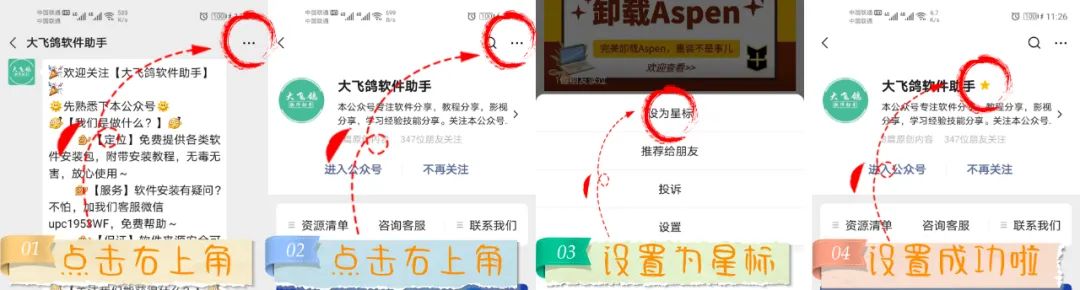 大家好,大飞鸽就是我,我就是大飞鸽,今天大飞鸽给大家推荐一款电脑
软件卸载神器!解决电脑软件卸载残留问题
。
这款应用就是他,
Geek Uninstaller
!1
大家好,大飞鸽就是我,我就是大飞鸽,今天大飞鸽给大家推荐一款电脑
软件卸载神器!解决电脑软件卸载残留问题
。
这款应用就是他,
Geek Uninstaller
!1
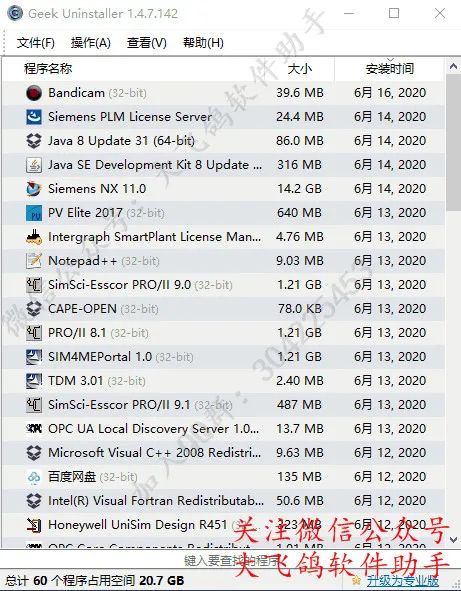 Geek Uninstaller是一个
免费的专业的卸载软件
,采取深而快的扫描方式,删除你电脑上多余的东西。2
Geek Uninstaller是一个
免费的专业的卸载软件
,采取深而快的扫描方式,删除你电脑上多余的东西。2
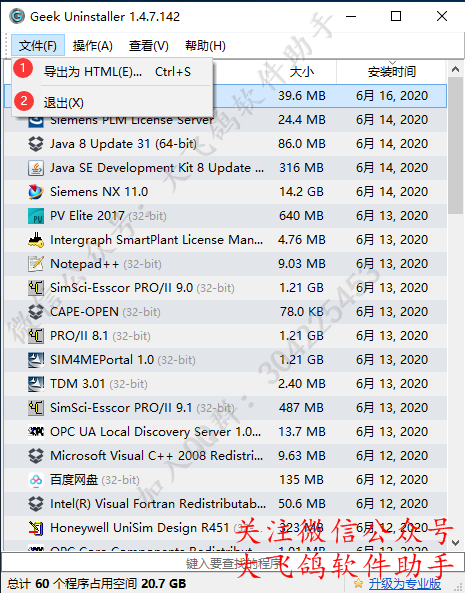 ①
:将自己电脑中已经安装的软件以HTML形式导出,并且标注了每个软件的大小和安装时间等,非常清晰每个软件的属性。
②
:退出软件。
①
:将自己电脑中已经安装的软件以HTML形式导出,并且标注了每个软件的大小和安装时间等,非常清晰每个软件的属性。
②
:退出软件。
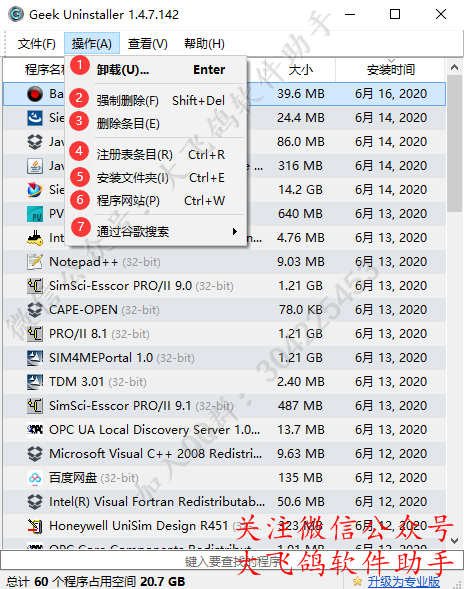 ①
:卸载软件,
Geek会采用软件自身卸载的方式进行软件卸载
,这和控制面板卸载软件过程一样,但是不同的是
geek卸载完软件后,会自动检查清理注册表和无用的文件
。
①
:卸载软件,
Geek会采用软件自身卸载的方式进行软件卸载
,这和控制面板卸载软件过程一样,但是不同的是
geek卸载完软件后,会自动检查清理注册表和无用的文件
。
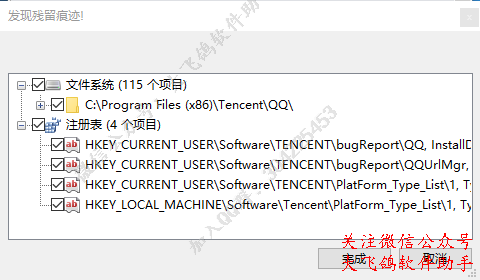 ②
:
强制删除无法卸载的软件,并清理注册表
。这对于流氓软件来说,简直是克星。当自己安装的软件不完全或者卸载软件不干净时候,而且自己也无法找到合适方法卸载,可以用这个【强制卸载】进行删除软件。
③
:删除这个软件在Geek上的显示,但是不会卸载这个软件。
④
:找到软件所在的注册表位置。
⑤
:找到软件安装的文件路径。
⑥
:找到软件的网站。比如爱奇艺软件会跳转到爱奇艺官网。
⑦
:用谷歌浏览器搜索这个软件。很鸡肋,没啥用。
②
:
强制删除无法卸载的软件,并清理注册表
。这对于流氓软件来说,简直是克星。当自己安装的软件不完全或者卸载软件不干净时候,而且自己也无法找到合适方法卸载,可以用这个【强制卸载】进行删除软件。
③
:删除这个软件在Geek上的显示,但是不会卸载这个软件。
④
:找到软件所在的注册表位置。
⑤
:找到软件安装的文件路径。
⑥
:找到软件的网站。比如爱奇艺软件会跳转到爱奇艺官网。
⑦
:用谷歌浏览器搜索这个软件。很鸡肋,没啥用。
 ①
:显示电脑安装的应用,不包括系统原来自带的。即你自己安装的软件。
②
:显示Windows应用商店应用,你
可以卸载Windows应用商店应用
。
①
:显示电脑安装的应用,不包括系统原来自带的。即你自己安装的软件。
②
:显示Windows应用商店应用,你
可以卸载Windows应用商店应用
。
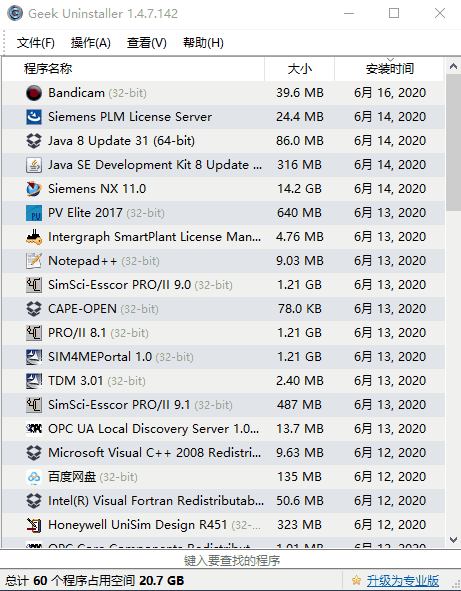 ③
:界面显示的语言,可以更换40多种多国语言。
④
:卸载完可以手动刷新下。
③
:界面显示的语言,可以更换40多种多国语言。
④
:卸载完可以手动刷新下。
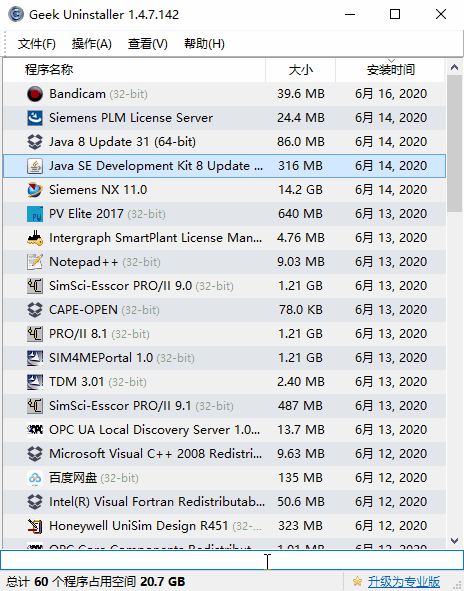 3
3
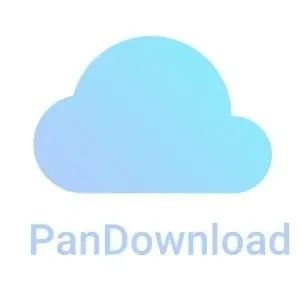




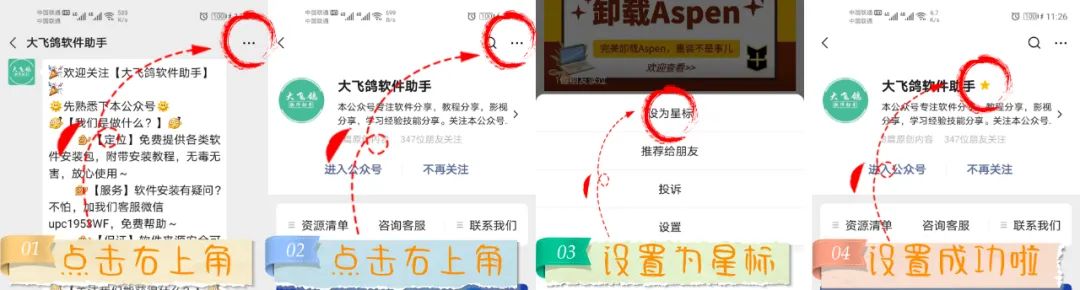 大家好,大飞鸽就是我,我就是大飞鸽,今天大飞鸽给大家推荐一款电脑
软件卸载神器!解决电脑软件卸载残留问题
。
这款应用就是他,
Geek Uninstaller
!1
大家好,大飞鸽就是我,我就是大飞鸽,今天大飞鸽给大家推荐一款电脑
软件卸载神器!解决电脑软件卸载残留问题
。
这款应用就是他,
Geek Uninstaller
!1
软件介绍
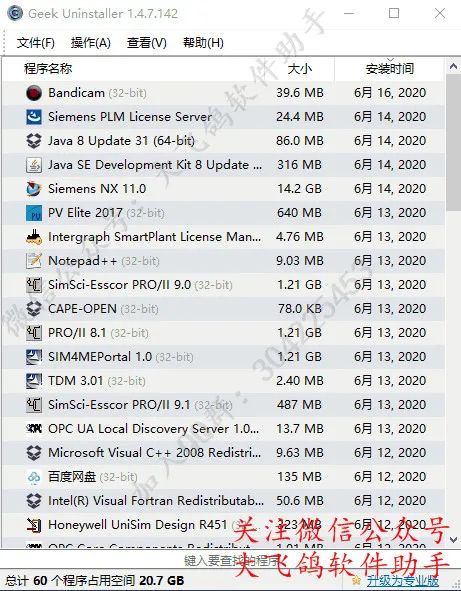 Geek Uninstaller是一个
免费的专业的卸载软件
,采取深而快的扫描方式,删除你电脑上多余的东西。2
Geek Uninstaller是一个
免费的专业的卸载软件
,采取深而快的扫描方式,删除你电脑上多余的东西。2
软件使用
2.1
【文件】菜单下功能
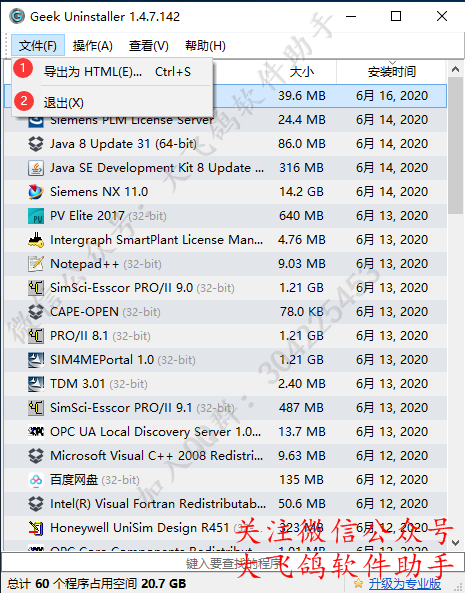 ①
:将自己电脑中已经安装的软件以HTML形式导出,并且标注了每个软件的大小和安装时间等,非常清晰每个软件的属性。
②
:退出软件。
①
:将自己电脑中已经安装的软件以HTML形式导出,并且标注了每个软件的大小和安装时间等,非常清晰每个软件的属性。
②
:退出软件。
2.2
【操作】菜单下功能
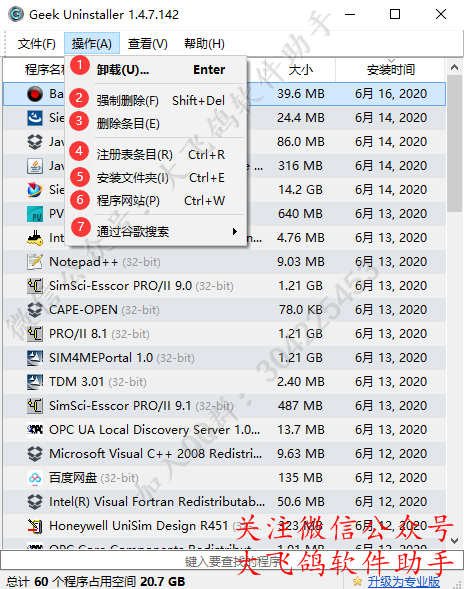 ①
:卸载软件,
Geek会采用软件自身卸载的方式进行软件卸载
,这和控制面板卸载软件过程一样,但是不同的是
geek卸载完软件后,会自动检查清理注册表和无用的文件
。
①
:卸载软件,
Geek会采用软件自身卸载的方式进行软件卸载
,这和控制面板卸载软件过程一样,但是不同的是
geek卸载完软件后,会自动检查清理注册表和无用的文件
。
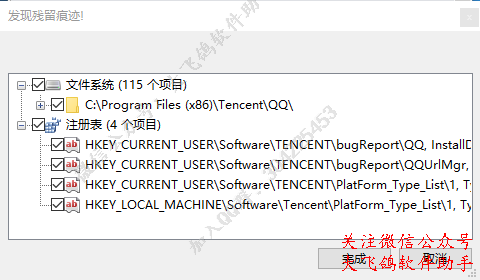 ②
:
强制删除无法卸载的软件,并清理注册表
。这对于流氓软件来说,简直是克星。当自己安装的软件不完全或者卸载软件不干净时候,而且自己也无法找到合适方法卸载,可以用这个【强制卸载】进行删除软件。
③
:删除这个软件在Geek上的显示,但是不会卸载这个软件。
④
:找到软件所在的注册表位置。
⑤
:找到软件安装的文件路径。
⑥
:找到软件的网站。比如爱奇艺软件会跳转到爱奇艺官网。
⑦
:用谷歌浏览器搜索这个软件。很鸡肋,没啥用。
②
:
强制删除无法卸载的软件,并清理注册表
。这对于流氓软件来说,简直是克星。当自己安装的软件不完全或者卸载软件不干净时候,而且自己也无法找到合适方法卸载,可以用这个【强制卸载】进行删除软件。
③
:删除这个软件在Geek上的显示,但是不会卸载这个软件。
④
:找到软件所在的注册表位置。
⑤
:找到软件安装的文件路径。
⑥
:找到软件的网站。比如爱奇艺软件会跳转到爱奇艺官网。
⑦
:用谷歌浏览器搜索这个软件。很鸡肋,没啥用。
2.3
【查看】菜单下功能
 ①
:显示电脑安装的应用,不包括系统原来自带的。即你自己安装的软件。
②
:显示Windows应用商店应用,你
可以卸载Windows应用商店应用
。
①
:显示电脑安装的应用,不包括系统原来自带的。即你自己安装的软件。
②
:显示Windows应用商店应用,你
可以卸载Windows应用商店应用
。
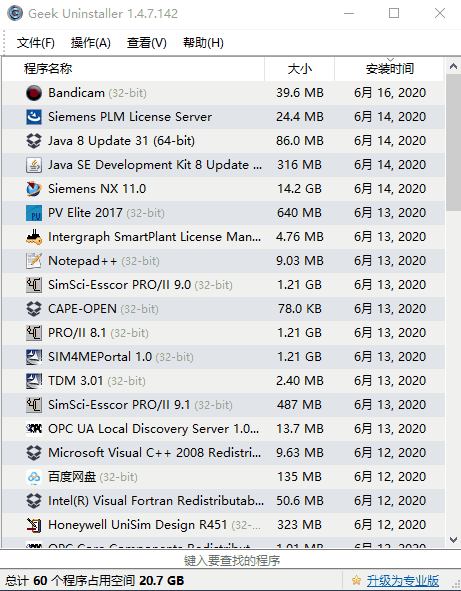 ③
:界面显示的语言,可以更换40多种多国语言。
④
:卸载完可以手动刷新下。
③
:界面显示的语言,可以更换40多种多国语言。
④
:卸载完可以手动刷新下。
2.4
快捷搜索功能
如果你的电脑软件应用很多,无法第一时间找到自己想要的,那么你可以试试软件下方的快捷搜索功能,输入软件名称,第一时间找到你想要找的软件。
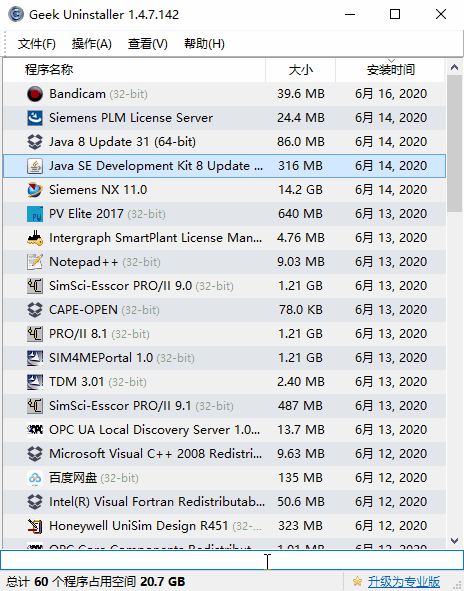 3
3
使用体验
大飞鸽总结了该软件有以下优点小巧,便携,只有6M左右的大小,打开即用,无需安装;
易于使用的界面,找到需要卸载的软件,右键卸载即可,使用简单;
可以卸载Windows Store应用,减轻电脑压力;
可以普通卸载,也可以强制卸载,而且还可以清理注册表,卸载干净;
支持快捷搜索,第一时间找到需要卸载的软件;

大飞鸽推荐阅读
PanDownload不限速网盘下载神器,居然又可以用啦!亲测!
2020-06-10
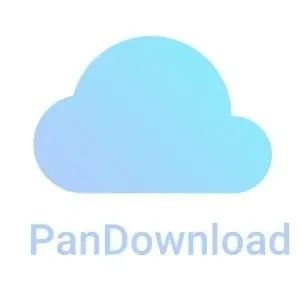
手机应用推荐|一款看书神器,海量电子书,抓紧收藏
2020-05-23


























 被折叠的 条评论
为什么被折叠?
被折叠的 条评论
为什么被折叠?








